win10开始菜单没有运行怎么办 修复win10开始菜单运行的方法教程
来源:www.laobaicai.net 发布时间:2018-09-10 08:15
对于Win10系统诞相信大家都比较熟悉了,都知道Win10开始菜单里面是有一个运行选项的。可是很多用户使用电脑一段时间发现开始菜单没有运行选项了,那么当用户遇到这个问题怎么办?今天小编就来跟大家分享修复win10开始菜单运行的经验,感兴趣的朋友一起来看看吧。
修复win10开始菜单运行
右键点击桌面空白处,然后点击“新建”-“快捷方式”。

然后在文本框中输入一下内容,并点击下一步按钮。

explorer shell:::{2559a1f3-21d7-11d4-bdaf-00c04f60b9f0}
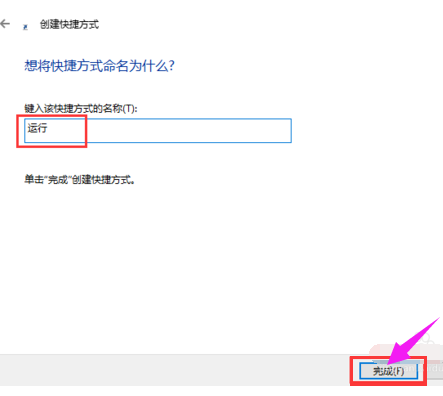
改成“运行”,并点击“完成”按钮
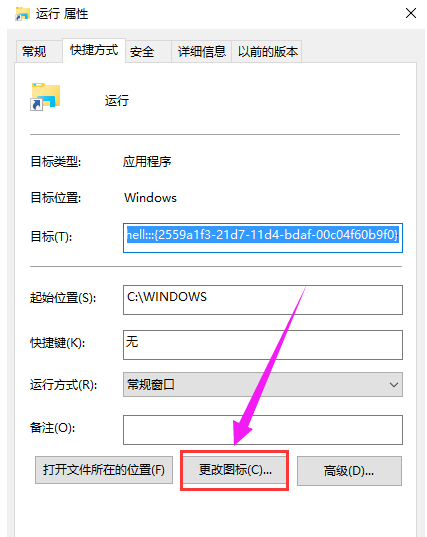
为了美观,可以更换快捷方式的图标,右键点击新建好的快捷方式,.
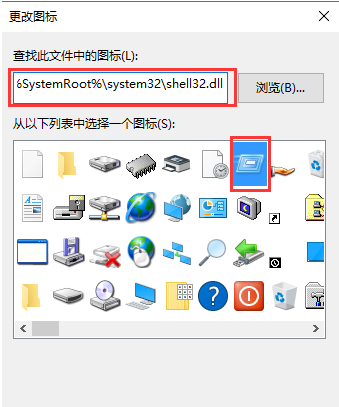
然后点击“属性”,再点击“更改图标”按钮。.
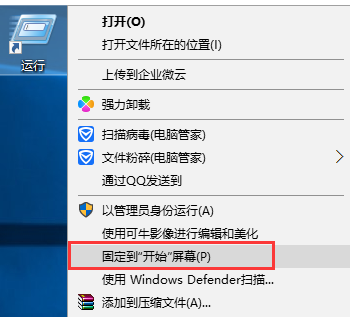
再找一个合适的图标,或者自定义图标也可以,选择后,点击:确定。

右键点击桌面新建的快捷方式,然后选择“固定到“开始”屏幕”。
最后,点击开始菜单,里面就有“运行”按钮啦。
以上就是win10开始菜单没有运行怎么办 修复win10开始菜单运行的方法教程的全部内容了。如果你也有遇到win10开始菜单没有运行的情况可以参考小编上述方法来解决哦。更多精彩教程请关注老白菜。
推荐阅读
"win10系统亮度调节无效解决方法介绍"
- win10系统没有亮度调节解决方法介绍 2022-08-07
- win10系统关闭windows安全警报操作方法介绍 2022-08-06
- win10系统无法取消屏保解决方法介绍 2022-08-05
- win10系统创建家庭组操作方法介绍 2022-08-03
win10系统音频服务未响应解决方法介绍
- win10系统卸载语言包操作方法介绍 2022-08-01
- win10怎么还原系统 2022-07-31
- win10系统蓝屏代码0x00000001解决方法介绍 2022-07-31
- win10系统安装蓝牙驱动操作方法介绍 2022-07-29
老白菜下载
更多-
 老白菜怎样一键制作u盘启动盘
老白菜怎样一键制作u盘启动盘软件大小:358 MB
-
 老白菜超级u盘启动制作工具UEFI版7.3下载
老白菜超级u盘启动制作工具UEFI版7.3下载软件大小:490 MB
-
 老白菜一键u盘装ghost XP系统详细图文教程
老白菜一键u盘装ghost XP系统详细图文教程软件大小:358 MB
-
 老白菜装机工具在线安装工具下载
老白菜装机工具在线安装工具下载软件大小:3.03 MB










